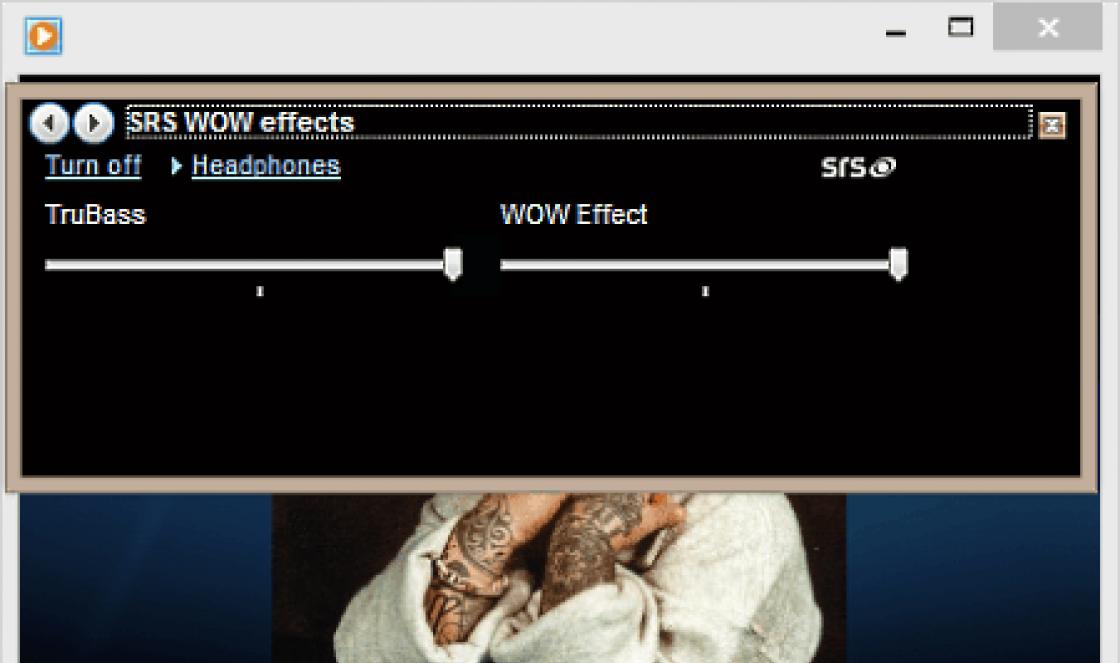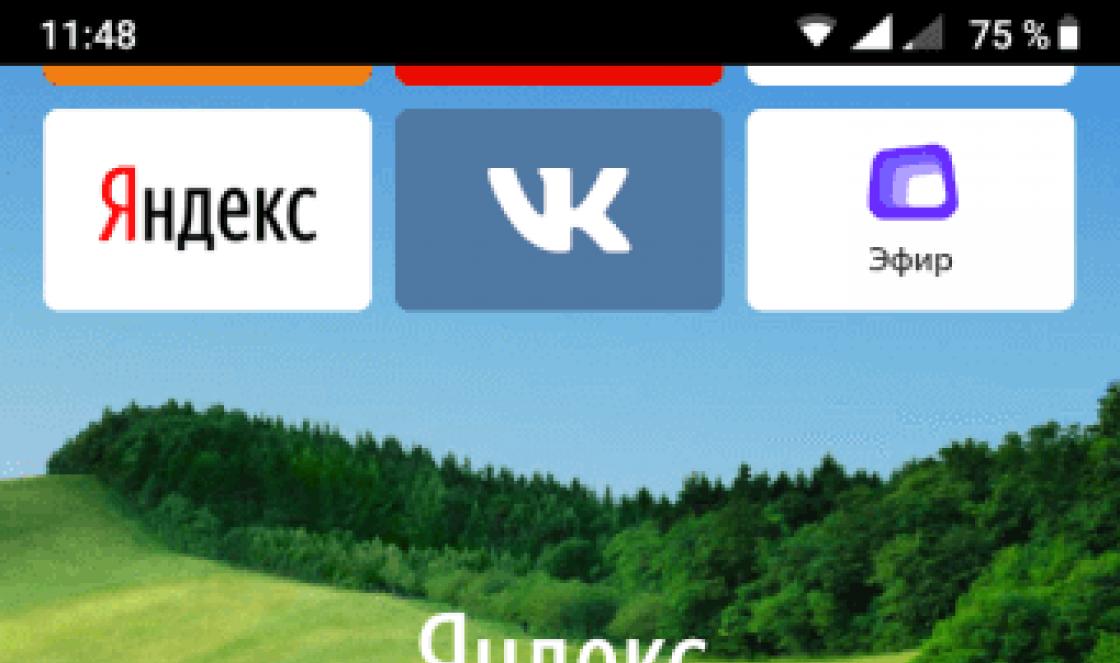No computador, a maioria dos usuários costuma ter algum tipo de programa antivírus. Mas, em alguns casos, pode haver suspeitas de que o programa antivírus não está lidando com isso ou perdeu alguma coisa. Então você pode usar o utilitário de cura gratuito em russo Dr.Web CureIt!
A vantagem de usá-lo é que ele pode escanear seu computador sem desabilitar o antivírus principal, caso esteja instalado.
Essa verificação pode ser realizada uma vez por mês ou não, não há recomendações claras. Se por algum motivo não houver antivírus no seu PC, você também poderá verificar seu computador com o utilitário gratuito Dr.Web CureIt.
Sinais de um computador infectado
Vejamos os sinais mais comuns de que um computador provavelmente está infectado por um vírus (claro, a lista abaixo não é exaustiva):
1. A página inicial foi alterada no navegador enquanto nenhum novo programa foi instalado recentemente.
2. Abrir páginas e sites na Internet espontaneamente (em regra, trata-se de todo o tipo de spam: ofertas fraudulentas para ganhar dinheiro na rede, casinos online, sites de conteúdo duvidoso, etc.).
3. Apareceram atalhos na área de trabalho do Windows que ninguém adicionou lá (na maioria das vezes, são links para sites com aproximadamente o mesmo conteúdo do caso anterior).
4. O computador de repente começou a funcionar visivelmente mais lento (novamente sem instalar nenhum novo programa nele).
5. Aplicativos conhecidos e usados há muito tempo tornaram-se muito mais lentos para iniciar e funcionar.
6. O disco rígido está sendo usado intensamente (seu indicador está constantemente ligado ou piscando rapidamente) quando nenhum programa está obviamente em execução no computador.
Ao mesmo tempo, essa atividade também é típica para programas úteis em segundo plano (antivírus, programas de verificação e otimização de disco rígido, aplicativos de backup em segundo plano, atualizações de software etc.). Portanto, vale a pena certificar-se de que esses programas úteis não estejam em execução no momento. Isso pode ser feito, por exemplo, verificando todos os processos atualmente ativos usando o Windows.
7. A conexão com a Internet é usada ativamente, embora não haja programas ou processos em execução no computador que possam criar tráfego na Internet (navegadores, downloaders de arquivos, utilitários de atualização, etc.). Você pode verificar isso da mesma forma que no caso anterior.
Deve-se notar que quase todos os programas incluem uma opção de atualização automática (na maioria das vezes em segundo plano), portanto, você deve verificar esse tráfego com muito cuidado.
Utilitário de cura gratuito Dr.Web CureIt
1) Com base na lista acima, munido de suspeitas razoáveis sobre a provável presença de programas maliciosos em seu computador, você pode recorrer ao Dr.Web CureIt! Por esta:
- você precisa baixá-lo para o disco rígido do seu computador,
- executar verificação,
- e então você pode excluí-lo do seu PC.
Importante: Dr.Web CureIt! é de apenas dois dias, então baixá-lo “para o futuro” não faz sentido.
Sim, e os bancos de dados antivírus são atualizados quase de hora em hora, porque novos vírus aparecem com a mesma frequência.
Se necessário, você pode baixar a versão mais recente do Dr.Web CureIt! do site oficial e reinicie a verificação no seu PC. Assim, Dr.Web CureIt! realiza a verificação a pedido do usuário. No entanto, você deve estar ciente de que não é uma ferramenta de proteção antivírus permanente. Além disso, o computador deve estar instalado.
A propósito, o utilitário de cura (Dr.Web CureIt! e outros análogos) tem outro nome: um programa de varredura antivírus, o que significa apenas que o programa (utilitário) foi projetado para uma varredura única e não para uma varredura permanente. proteção do computador.
Eu gostaria de chamar sua atenção para um ponto importante antes de usar o Dr.Web CureIt! O computador deve ser deixado sozinho, não execute nenhuma ação nele até que o utilitário conclua sua verificação. É altamente indesejável iniciar o utilitário Dr.Web CureIt e simultaneamente ouvir música, conversar com alguém ou executar qualquer outra ação enquanto verifica se há vírus no computador.
Todos os programas e todas as janelas devem ser fechadas e o utilitário deve funcionar corretamente.
Para fazer isso, você pode executar o utilitário Dr.Web CureIt, por exemplo, à noite, após fechar todos os aplicativos.
Com o tempo, o utilitário pode funcionar de 15 a 30 minutos a várias horas, dependendo do estado do computador que está sendo verificado.
2) Você pode baixar sua versão mais recente em
Normalmente, esse programa detecta significativamente mais vírus e malware do que seus concorrentes.

Arroz. 1. Baixe Dr.Web CureIt! do site oficial
Ao clicar no botão “Baixar grátis” (Fig. 1), aparecerá uma janela:

Arroz. 2. Marque as caixas em troca do Dr.Web CureIt!
Aqui (Fig. 2) você precisa definir duas caixas de seleção na frente das ofertas:
- "Eu concordo em enviar estatísticas sobre o progresso da digitalização e firmware do meu PC para Doctor Web,
- "Eu concordo com os termos do contrato de licença."
Em seguida, você pode clicar no botão “Download”, que ficará inativo sem marcar essas duas caixas de seleção.
Nota: Se você comprou licenças ou outra coisa do Doctor Web, você pode deixar a caixa de seleção ao lado de "Concordo em enviar estatísticas sobre o progresso da verificação...", mas você precisará inserir o número de série do Dr.Web do produto adquirido anteriormente.
Iniciando o utilitário Dr.Web CureI
3) Quando o utilitário Dr.Web CureIt for baixado, ele estará em "Downloads" do seu navegador, você precisa encontrá-lo lá e clicar no arquivo baixado.
A janela "License and Updates" será aberta (Fig. 3), onde marcamos a caixa ao lado de
- “Concordo em participar do Programa de Melhoria da Experiência do Cliente. As estatísticas coletadas durante uma varredura no computador serão enviadas automaticamente para o Doctor Web.

Arroz. 3. Na janela "Licença e atualizações", marque a caixa "Concordo"
Clique no botão "Continuar", a janela "Selecionar verificação" aparecerá:

Arroz. 4. Você pode "Iniciar verificação" de todo o computador ou "Selecionar objetos para verificar"
Como visto na fig. (foto) acima, você pode clicar imediatamente no grande botão "Iniciar verificação".
O que verificar
4) Mas acontece que você precisa digitalização personalizada ou completo exame.
Sob o botão “Iniciar varredura”, há um link “Selecionar objetos para varredura” (2 na Fig. 4). Se você clicar nele, para uma verificação completa, marque todos os itens da lista. Para fazer isso, basta colocar a marca de seleção na parte superior na frente de "Objetos a verificar".

Arroz. 5. Selecione os objetos a serem verificados pelo utilitário de cura Dr.Web CureIt
Ao mesmo tempo, você pode verificar as unidades flash que foram usadas anteriormente em um computador supostamente infectado. Para fazer isso, você deve primeiro (antes de iniciar o utilitário Dr.Web CureIt) inserir unidades flash nas portas USB e depois marcá-las na lista. Nesse caso, você pode ter certeza de que a verificação será abrangente (embora leve muito tempo, portanto, isso deve ser levado em consideração com antecedência).
5) Sem experiência suficiente, é melhor não alterar outras configurações importantes do programa. Por padrão, o utilitário tentará desinfetar os arquivos infectados e colocar os arquivos incuráveis em quarentena.
Se você deseja participar ativamente do teste, pode definir a opção de notificação sonora de todos os eventos durante o mesmo. Para isso, clique no ícone com a imagem de uma chave inglesa no canto superior direito (3 na Fig. 4 ou 3 na Fig. 5). Se, pelo contrário, você deseja “iniciar e esquecer”, você também pode definir a opção para aplicar automaticamente as ações padrão às ameaças.
Por fim, se a verificação continuar na ausência do usuário (o que, é claro, só faz sentido se o programa usar automaticamente as ações padrão), você também pode definir a opção de desligar automaticamente o computador após a conclusão da verificação. Nesse caso, os resultados do programa podem ser encontrados lendo o arquivo de texto de seu relatório.
Dr.Web CureIt! ameaças detectadas
6) Se Dr.Web CureIt! colocou qualquer arquivo em quarentena, é melhor clicar no botão "Desarmar".

Arroz. 6. Verifique Dr.Web CureIt! concluído
Observação: Se os arquivos do sistema tiverem sido infectados no computador, eles serão detectados como resultado da verificação e apresentados como ameaças. Se eles forem removidos, o sistema Windows pode NÃO inicializar depois disso. É possível que esta seja a razão pela qual às vezes é aconselhável verificar com o Dr.Web CureIt apenas quando o sistema operacional Windows estiver carregado no modo de segurança.
7) Como resultado da quarentena dos arquivos, alguns aplicativos, dos quais esses arquivos faziam parte, podem parar de funcionar. Você não deve tentar extraí-los de lá, “restaurando” o desempenho do aplicativo.
A coisa correta e mais segura a fazer é remover todos os arquivos da quarentena após a conclusão da verificação e, em seguida, desinstalar e reinstalar os aplicativos correspondentes se eles não funcionarem ou funcionarem incorretamente.
Também no tópico alfabetização em informática:
Receba artigos atualizados sobre conhecimentos de informática diretamente na sua caixa de entrada.
Já mais 3.000 inscritos
Como você sabe, Dr.Web CureIt! é um pequeno programa que é muito eficaz para lidar com vários vírus.
Ele pode ser baixado gratuitamente diretamente no site do desenvolvedor, e isso é feito de forma extremamente rápida.
Não requer instalação em um computador, o que é muito conveniente.
Juntos, analisaremos como baixar este utilitário e como usá-lo.
Características e essência do utilitário
Antes de baixar, vale esclarecer alguns pontos que os usuários às vezes não sabem, baixar o utilitário e depois entender que não é nada disso que eles precisam.
Aqui está do que se trata:
- Web CureIt! Não é um antivírus completo. Este produto de software não é instalado em um computador e não substitui um antivírus.
- Este utilitário não permite que você verifique o sistema operacional de tempos em tempos, como faz um produto antivírus completo.
- O objetivo do software que estamos considerando é remover vírus uma única vez.
Lembre-se: Dr.Web CureIt! não substitui antivírus. Portanto, você ainda precisa instalar um programa antivírus completo que irá verificar constantemente e informá-lo sobre ameaças.
Este utilitário é projetado caso seu antivírus instalado não consiga lidar. Dr.Web CureIt! mais forte do que muitos produtos completos em termos de remoção de vírus.
Muitas vezes ele encontra coisas que outros softwares nem poderiam suspeitar. Convenientemente, ele os remove imediatamente e tudo isso também é gratuito.
Tudo limpo?
Agora vamos passar a usar.
Onde posso baixar
Você pode baixar o arquivo no site free.drweb.ru (siga este link, ele leva ao programa que você precisa).
Atenção! Se você não precisar deste utilitário para uso em um PC ou laptop doméstico e for um cliente corporativo, terá que comprar este software. Então o link será diferente (aqui está).
Este processo fica assim:
- Visite o site através do link acima.
- Lá você verá duas opções com a capacidade de marcar as caixas ao lado delas. A primeira diz respeito ao consentimento para enviar relatórios de testes ao laboratório. "Doutor Web". Isso é necessário para melhorar a qualidade do serviço. Pelo menos é o que dizem no site oficial. Você pode concordar com isso ou não - basta sair ou desmarcar a caixa.
- A segunda opção diz respeito ao acordo com os termos do contrato de licença.É imperativo que você concorde com isso. Os termos da licença são padrão, mas é enfatizado várias vezes que o Dr.Web CureIt! não se destina a uso comercial, só pode ser usado em computadores domésticos.
- Clique no botão Baixar Dr.Web CureIt!.
Depois disso, o download começará, que você pode assistir na página "Downloads" do seu navegador.
Uma vez terminado, você só precisa executar o arquivo baixado.
Na maioria das vezes, isso pode ser feito diretamente no navegador, na mesma página "Downloads".
Usando o utilitário
Depois de executar o .exe que você baixou anteriormente, o processo de uso ficará assim:
- Mesmo que você não tenha concordado em participar do Lab Improvement Program antes, você deve fazê-lo agora. Estamos falando de enviar relatórios para especialistas do Doctor Web. Marque a caixa ao lado do item apropriado e clique no botão "Continuar". Se a caixa de seleção não estiver marcada, o botão será desabilitado.
- Então você verá outra janela. Haverá um grande botão "Iniciar verificação".
- Se você deseja verificar absolutamente tudo o que está no seu sistema operacional, pode clicar nele com segurança. Mas se você precisar verificar alguma pasta ou disco (mesmo que seja removível, ou seja, uma unidade flash), clique na inscrição "Selecionar objetos para verificar".
- Se você decidir selecionar objetos, verá a janela mostrada na Figura 4 (se você clicou em “Iniciar verificação”, pode pular esta e a próxima etapa). Ele mostrará as opções disponíveis.
- Assim, você pode verificar os setores de inicialização de todos os discos, RAM, disco de inicialização, diretório do sistema, documentos, arquivos temporários, pontos de restauração e rootkits.
- Tal conjunto não pode deixar de surpreender, porque em antivírus comuns não existe isso. Se você quiser verificar uma pasta, clique na inscrição "Clique para selecionar arquivos e pastas".
- Se você clicar na inscrição acima, aparecerá uma janela com discos conectados ao computador.
- Selecione a pasta que deseja verificar. Para fazer isso, basta marcar a caixa ao lado.
- Depois disso, clique no botão "Iniciar verificação" na janela mostrada na Figura 4.
- Aguarde o final da verificação. Depois disso, você verá uma lista de todas as ameaças detectadas e poderá executar as ações apropriadas sobre elas. Você pode pressionar o botão Pausar ou Parar a qualquer momento. O segundo interrompe completamente o processo de verificação.
- Após a conclusão da verificação, um botão grande e bonito "Desativar" aparecerá. Ao clicar nele, você dá ao utilitário o direito de escolher independentemente a ação mais ideal do seu ponto de vista.
- Você também pode fazer isso sozinho. Na parte inferior, haverá uma lista de ameaças detectadas. Preste atenção na coluna "Ação". É aqui que você pode escolher o que fazer com o objeto. No final, novamente, você precisará clicar no botão "Desativar".
Como você pode ver, todas as ações são executadas com muita facilidade e rapidez. E, em geral, os desenvolvedores tentaram o seu melhor.
Eles criaram um dos produtos mais eficazes em termos de tratamento de vírus, o que, além disso, é muito conveniente.
Se você duvida do desempenho do seu antivírus, deixe o Dr.Web CureIt vir em seu socorro!
Vantagens principais
É por isso que você definitivamente deve baixar este produto de software:
- Fácil de usar. A interface é muito simples, então até mesmo um usuário iniciante irá entendê-la. Nada complicado, como vimos acima, em dominar o Dr.Web CureIt! não e não pode ser.
- Multilíngue. Este produto de software está disponível em 23 idiomas. Mas tem uma função interessante - o utilitário determina independentemente o idioma do sistema operacional do usuário e é executado nele. Ou seja, o usuário não precisa escolher nada sozinho.
- A mais alta eficiência na localização e eliminação de ameaças de vírus. Esta é provavelmente a vantagem mais importante do Dr.Web CureIt! Mesmo antivírus completos não conseguem encontrar e eliminar até mesmo ameaças em potencial. Os vírus simplesmente não têm chance!
Existem outros utilitários para remover produtos de software de vírus.
Entre eles, é claro, está o Dr.Web CureIt!, porque é realmente uma grande coisa.
E no vídeo abaixo você pode ver um uso visual do produto que estamos considerando caso algo ainda não esteja claro para você.
Dr Web CureIt verifica a presença de vírus na memória principal do PC e no setor de inicialização do disco rígido. O utilitário usa todos os métodos conhecidos de busca de software indesejado para arquivos, pacotes de instalação, arquivos, arquivos de cliente de e-mail.
Dr Web CureIt, usado sob os termos de uma licença gratuita, não verifica arquivos de e-mail.
A verificação de arquivos em busca de ameaças está desabilitada nas configurações padrão. Para ativar a função, use as configurações do aplicativo.
Durante a verificação, o verificador exibe mensagens com informações sobre a ameaça detectada, compila uma tabela com um relatório completo ao final do procedimento. O usuário pode escolher um padrão de ação comum para todas as ameaças detectadas ou especificar um algoritmo de processamento para determinados tipos de objetos.
As configurações padrão são as mais ideais, mas, se desejar, o usuário pode alterá-las. As configurações gerais devem ser alteradas antes do início do procedimento de verificação, as ações para um determinado objeto podem ser selecionadas após a conclusão.
Dr Web CureIt se comunica com servidores de atualização, enviando algumas informações sobre o PC e seu status de segurança. Na versão paga, esse recurso pode ser desabilitado.
Linguagem da interface do programa
Escolha um ícone Língua na barra de ferramentas do programa para alterar o idioma da interface atual.
Atualização do programa
Não há atualização automática. Para fornecer a proteção mais confiável para o seu PC, você deve baixar periodicamente uma nova versão do programa no site oficial.
O processo de download da versão mais recente do programa
- Abra a janela do programa;
- Na janela com o nome Licença e atualização exibirá uma mensagem sobre bancos de dados de vírus desatualizados se o programa precisar ser atualizado.
- Clique no link ao lado Atualizar programa, e na nova janela do navegador da Web que se abre, baixe a nova versão.
Verificação rápida do sistema
O módulo de verificação rápida das partes mais vulneráveis do sistema é um dos componentes do Dr Web CureIt e prevê a verificação das seguintes áreas:
- memória do dispositivo;
- Setores contendo dados de inicialização;
- Pastas raiz do disco de inicialização e volume com o sistema operacional instalado;
- Diretório principal do SO e pastas de usuários;
- Diretórios temporários de usuários e sistemas;
- Verifique se há rootkits se a verificação for realizada com direitos administrativos.
Fazendo uma verificação rápida

Gerenciador de quarentena
A Quarentena serve para isolar arquivos com ameaças e também contém cópias de segurança dos objetos processados pelo programa.
O diretório de quarentena está localizado em %USERPROFILE%\DoctorWeb\CureItQuarantine. Os arquivos de ameaças encontrados em discos ou unidades flash são criptografados.
Para abrir a janela do programa correspondente, clique em Verificar opções e escolha Gerenciador de Quarentena.

A janela exibe uma tabela com os seguintes campos:
- Objeto - nomes de arquivos em quarentena;
- Ameaça - classificador de ameaças atribuído pelo programa;
- Data adicionada - data e hora completas em que o objeto foi adicionado à quarentena;
- Caminho - o caminho para o objeto antes de ser movido para a quarentena.
A janela Quarentena exibe apenas objetos acessíveis a um usuário específico. A lista completa de ameaças será exibida quando executado como administrador.
Os seguintes controles estão disponíveis para o usuário nesta janela:
- Restaurar- devolver o arquivo em sua forma original ao local onde foi encontrado pelo scanner;
- Restaurar para- especifique a pasta e o nome do arquivo a ser restaurado. Esta função não é recomendada se o usuário não tiver certeza sobre a segurança do objeto;
- Excluir- remoção completa do objeto do sistema e da quarentena, respectivamente.
A parte esquerda da tabela com sinalizadores permite aplicar o mesmo tipo de ação a vários objetos ao mesmo tempo, destacando-os.
Este pequeno guia foi escrito principalmente para usuários que me fazem perguntas sobre vírus. Como não tenho tempo ou mãos suficientes para dizer a todos o que está sendo feito e como, foi decidido escrever uma revisão de um programa que efetivamente remove vírus. Dr.Web Curelt! - um dos melhores de seu tipo.
Dr.Web CureIt! é um scanner antivírus gratuito baseado no antivírus Dr.Web, já que o Dr.Web CureIt! é apenas um scanner, por isso tem algumas limitações em comparação com o antivírus Dr.Web completo.
Dr.Web CureIt! você pode baixar no site oficial. Este scanner é ótimo para uma situação em que seu antivírus regular não consegue lidar com um vírus ou escanear seu computador no modo de segurança. Além disso, se você não conseguir instalar um antivírus (se houver vírus no computador ou por algum outro motivo), esse utilitário ajudará a resolver o problema com vírus, pois não requer instalação.
O scanner antivírus funciona em diferentes sistemas operacionais: MS Windows 95/98/Me/NT4.0/2000/XP/2003/Vista/7/8. Este utilitário é constantemente atualizado com novos bancos de dados antivírus, o que garante uma proteção eficaz do seu computador contra vírus e outros programas maliciosos.
Quando você começar a escanear seu computador, é recomendado executar o Dr.Web CureIt! de um usuário que tenha direitos de administrador. Acontece que os arquivos não podem ser excluídos porque o verificador é executado como um usuário sem privilégios que não tem acesso aos arquivos do sistema.
Como usar o Dr.Web CureIt!
Desça a página e clique em "Baixar Dr.Web CureIt com a função de envio de estatísticas". Se você não quiser enviar estatísticas, terá que pagar dinheiro pelo uso do programa. Acho que para um usuário simples a escolha é óbvia.

Clique em "Aceito os termos do Contrato de Licença" abaixo e clique em "Continuar". Depois disso, o download do scanner começará. Então, depois de baixar o programa, execute o utilitário Dr.Web CureIt! para começar a escanear seu computador.

Se você não estiver satisfeito com o idioma escolhido pelo programa, poderá selecionar o idioma necessário na parte superior do programa à direita. Em seguida, você precisa especificar onde deseja verificar se há vírus. É muito importante! Afinal, você pode economizar tempo na verificação, se precisar apenas procurar vírus, por exemplo, em uma unidade flash, precisará especificar essa mídia nas configurações. Para especificar, clique em "Selecionar itens para digitalizar".

Depois disso, uma janela será aberta na qual você deve marcar as caixas de seleção em todos os lugares (Scan objects). Em seguida, clique na parte inferior: "Clique para selecionar arquivos e pastas".

Na janela que se abre, especifique a mídia - informações ou pastas/arquivos. Por exemplo, indiquei todos os discos e não marquei as caixas ao lado dos drives (já que não possuem discos). Se você precisar verificar o computador completamente, marque as caixas em todos os lugares, como fiz na captura de tela acima. Uma vez selecionado, clique em OK. Depois disso, clique em "Iniciar verificação".
Atenção! Você precisa entender que o Dr.Web CureIt! cure seu computador uma vez! O programa não é um meio permanente de proteger seu PC contra vírus.
Se forem encontrados vírus, aparecerá um botão "Desativar", no qual você deverá clicar. É basicamente isso. Se não houver vírus, basta fechar o programa clicando na cruz.